TP-Link TL-Wn781nd-asettaminen ja ohjaimen asentaminen

- 4971
- 1459
- Devin Crona
TP-Link TL-Wn781nd-asettaminen ja ohjaimen asentaminen
Wi-Fi-sovittimet, joissa on PCI Express X1. Yksi näistä adaptereista on TP-Link TL-Wn781nd. Melko suosittu ja edullinen malli. Hyvä vaihtoehto paikallaan oleville tietokoneille. Lisäksi tällaiset sovittimet eivät vie USB -satamaa, joka ei useinkaan riitä. Tarvitaan vain ilmainen PCI Express X1 -portti tietokoneen emolevyllä.
Mutta jostain syystä pidän USB -sovittimista enemmän. Ne ovat jonkinlaista yksinkertaisempia. Ilman ongelmia voit siirtää toiseen tietokoneeseen, kannettavaan tietokoneeseen tai käyttää jatkojohtoa nostamaan sovitinta korkeammalle parempaan vastaanottamiseen. Koska järjestelmäyksiköt asennetaan yleensä lattiaan, ja jos reititin on kaukana, se voi olla huono temppu. Kirjoitin tämän artikkelin tietokoneiden sovittimien valinnasta.

Ominaisuudet TP-LINK TL-WN781ND: Wi-Fi-nopeus jopa 150 Mbit / s, yksi ulkoinen antenni, on QUSS-tukea. Myös tukea ad-hoc-toiminnolle. Käyttämällä TL-Wn781nd: tä, et voi vain hyväksyä Wi-Fi: tä, vaan myös levittää sitä. Käytä tietokonetta reitittimenä.
Mukana on PCI -ekspressiosovitin, antenni, dokumentointi ja levy kuljettajien ja hyödyllisyyden kanssa.
Asennus ja asettaminen TP-Link TL-Wn781nd
Meidän on yhdistettävä vain Wi-Fi-sovitin emolevyyn, kiinnitettävä antenni ja tulla kuljettajaksi. Jos Windows itsessään ei asenna sitä. Täällä paljon riippuu asentamastasi järjestelmästä. Windows 10: ssä TL-WN781ND: n ohjain asennetaan todennäköisesti automaattisesti.
Ja niin, sammuta tietokone, sammuta virta järjestelmäyksiköstä ja avaa se.
PCI Express X1 -portti näyttää tältä:

Toivon, että sinulla on sellainen satama. Jos ei, ja olet jo ostanut sovittimen, sinun on vaihdettava.
Yhdistämme sovittimen tähän porttiin.

Kiinnitämme sen ja kiinnitämme antennin ulkopuolelta.

Kaikki. Voit sulkea järjestelmäyksikön, kytkeä sen ja kytkeä sen päälle.
Jos sinulla on Windows 10, todennäköisesti sillä on heti mahdollisuus muodostaa yhteyden Wi-Fi. Koska järjestelmä asentaa ohjaimen automaattisesti. Ja jos kaikki toimii hyvin, nopeuden kanssa ei ole ongelmia, ohjainta ei tarvitse asentaa manuaalisesti.
Kiinnitä huomiota yhteyskuvakkeeseen, joka ilmoituspaneelissa. Jos verkon indikaattori on tähdellä, tämä tarkoittaa, että tietokone on saatavana verkon kytkemiseen. Jos on olemassa langattoman verkon kuvake, jolla on Punainen Risti, niin ongelma ei todennäköisesti ole kuljettajassa. Joko ei yksinkertaisesti ole saatavilla olevia verkkoja tai ongelmia WLAN -automaattisen rakennuspalvelun kanssa. Tarkista se ohjeiden mukaisesti. Tarkista myös, onko antenni hyvin ruuvattu TP-Link TL-Wn781nd.
No, jos järjestelmä ei pystynyt automaattisesti asentamaan kuljettajia, hänen on autettava häntä.
TP-LINK TL-WN781ND
Helpoin vaihtoehto on asentaa ohjain ja apuohjelma (sitä ei tarvitse asentaa) mukana olevasta levystä. Mutta sellaista mahdollisuutta ei aina ole. Ja levyllä voi olla vanhentunut kuljettaja. Siksi on parempi ladata se sivustolta TP-Link.
Sulje ensin sovittimen laitteistoversio. Se on merkitty tarrassa, itse laatikossa. Minulla on ver: 2.0 -
Sinun on ladattava kuljettaja viralliselta sivustolta: http: // www.TP-Linkru.Com/lataus/tl-wn781nd.HTML#-ohjain
Valitse laitteistoversio.
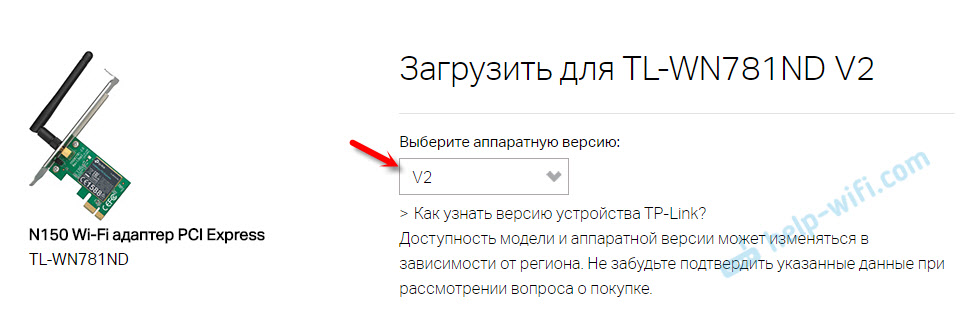
Lataa sitten ohjain, joka sopii Windows -tietokoneellesi, joka on asennettu tietokoneeseen. Jokaisesta taulukon ohjaimesta on kaikki tiedot.
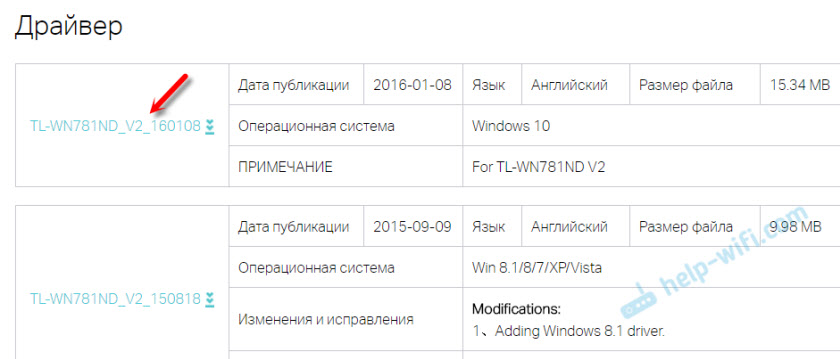
Avaa ladattu arkisto ja käynnistä asennustiedosto.Exe. Ja noudata asennusohjeita. Käynnistä tietokone uudelleen ja muodosta yhteys Wi-Fi: hen.
Jos arkistossa ei ole asennustiedostoa.Exe, mutta vain jotkut tiedostot, poista ne sitten kansioon, siirry laitteenhallintalle, napsauta sovitinta oikealla hiiren painikkeella (todennäköisimmin se on kuin tuntematon laite) ja valitse "Päivitä ohjain". Seuraavaksi "Etsi kuljettajia tästä tietokoneesta" ja ilmoita kansio ohjaimien kanssa.Asennuksen jälkeen kaiken pitäisi ansaita. Jos ohjain on asennettu, mutta Wi-Fi-verkkoja ei ole käytettävissä, TP-Link TL-Wn781nd ei toimi eikä näe langattomia verkkoja, tarkistamme ensin, onko antenni kiinnitetty adapteriin ja WLAN Auto -säiliöön päällä tietokone. Annoin linkin tämän artikkelin yllä oleviin ohjeisiin.
Voit määrittää Wi-Fi-jakelun TL-Wn781nd: n kautta Näiden ohjeiden mukaisesti: Kuinka jakaa Internet Wi-Fi-sovittimen kautta tietokoneeseen Windows 10: n kanssa.
- « TENDA F9 - Tarkista ja Reitittimen asettaminen
- Kuinka yhdistää reititin Wi-Fi 802 een.1x Rostelecomista? »

